如何去掉win10 Edge浏览器不兼容提示?去掉windows10 Edge浏览器不兼容提示的方法
最近,有不少新装windows10正式版的用户反映自己每次使用Edge浏览器打开某些网站时,总是会弹出一个兼容性的提示,感觉非常烦人。那么,我们该如何除去这个兼容性提示呢?接下来,小编就向大家分享快速去掉win10 Edge浏览器兼容性提示的方法。
具体方法
1、首先,我们来看一下兼容性提示是怎么样的。大家可以看到,页面提示我们是否继续。一般情况下,继续就行了。
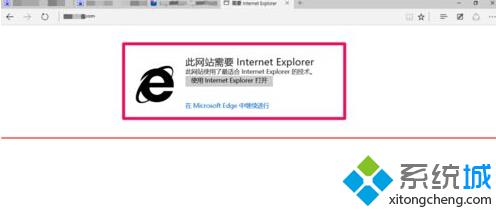 2、然后,如何去掉这个提示呢。首先,在浏览器地址栏中输入“about:flags"注意不包括双引号。然后,按下Enter键。
2、然后,如何去掉这个提示呢。首先,在浏览器地址栏中输入“about:flags"注意不包括双引号。然后,按下Enter键。
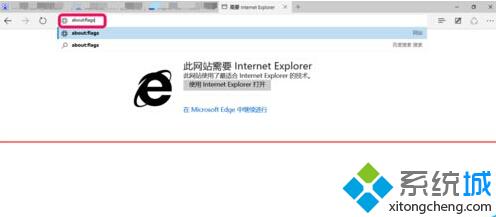 3、接下来,可以看到一些浏览器隐藏的设置选项。在“开发者选项”中,去掉那个“使用Microsoft兼容性列表”。
3、接下来,可以看到一些浏览器隐藏的设置选项。在“开发者选项”中,去掉那个“使用Microsoft兼容性列表”。
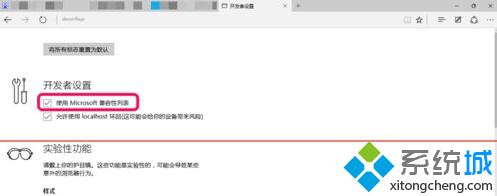 4、下一步,重启浏览器。就是直接关闭浏览器,记住是把浏览器所有的页面关闭。
4、下一步,重启浏览器。就是直接关闭浏览器,记住是把浏览器所有的页面关闭。
5、然后,从桌面启动浏览器。注意:不能从已有的浏览器窗口启动。
 6、最后,来看一下效果。可以看到,这次是直接进入。而没有出现那个兼容性提示。
6、最后,来看一下效果。可以看到,这次是直接进入。而没有出现那个兼容性提示。
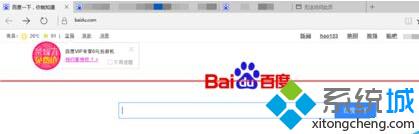
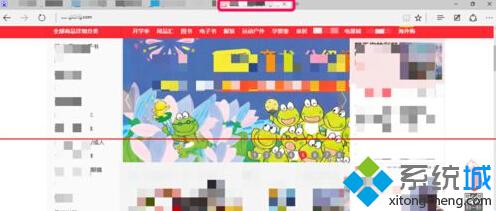
通过上面几个步骤的操作,我们就能快速去掉win10 Edge浏览器兼容性提示了。有需要的用户,不妨按照系统城小编的方法操作看看吧!
相关推荐:
Win10系统如何清除Edge浏览器缓存【图文教程】
相关教程:ps2018跟win10兼容吗怎样去掉浏览器的阴影我告诉你msdn版权声明:以上内容作者已申请原创保护,未经允许不得转载,侵权必究!授权事宜、对本内容有异议或投诉,敬请联系网站管理员,我们将尽快回复您,谢谢合作!










